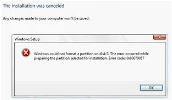 |
| Cara Mengatasi Error Code 0x80070057 Saat Instal Windows |
Sebelum membahas cara mengatasi error code 0x80070057, penting untuk memahami apa itu error code ini. Error code 0x80070057 adalah error umum yang muncul ketika sistem operasi Windows mencoba untuk menginstal file yang rusak atau tidak terkait dengan sistem operasi yang sedang diinstal. Error ini biasanya terjadi saat pengguna mencoba untuk menginstal sistem operasi Windows atau update Windows.
Penyebab Error Code 0x80070057
Ada beberapa penyebab yang mungkin menyebabkan munculnya error code 0x80070057 saat menginstal Windows. Beberapa penyebab umum termasuk:
File instalasi Windows rusak atau tidak lengkap
Partisi hard disk yang tidak benar
Masalah dengan driver atau perangkat keras
Infeksi virus atau malware
Cara Mengatasi Error Code 0x80070057
Jika kamu mengalami error code 0x80070057 saat menginstal Windows, berikut adalah beberapa cara untuk mengatasinya:
1. Periksa File Instalasi Windows
Pastikan bahwa file instalasi Windows yang kamu gunakan tidak rusak atau tidak lengkap. Cobalah untuk mengunduh ulang file instalasi dari sumber yang terpercaya dan coba untuk menginstal kembali.
2. Periksa Partisi Hard Disk
Pastikan bahwa partisi hard disk yang digunakan untuk menginstal Windows telah disiapkan dengan benar. Partisi harus memiliki ruang yang cukup dan harus diformat menggunakan sistem file yang tepat.
3. Periksa Driver dan Perangkat Keras
Pastikan bahwa driver dan perangkat keras pada komputer kamu telah diperbarui ke versi terbaru dan kompatibel dengan sistem operasi Windows yang akan diinstal.
4. Scan Komputer untuk Infeksi Virus atau Malware
Lakukan pemindaian antivirus pada komputer kamu untuk memastikan bahwa tidak ada virus atau malware yang mempengaruhi instalasi Windows.
5. Lakukan Instalasi Clean
Jika kamu masih mengalami error code 0x80070057 setelah mencoba langkah-langkah di atas, cobalah untuk melakukan instalasi clean. Hal ini akan menghapus semua data pada hard disk dan memulai instalasi dari awal.
Error code 0x80070057 saat menginstal Windows dapat menjadi frustrasi bagi pengguna. Namun, dengan mengetahui penyebab dan cara mengatasi error code ini, kamu dapat memperbaiki masalah dan melanjutkan instalasi Windows. Pastikan untuk memeriksa file instalasi Windows, partisi hard disk, driver dan perangkat keras, serta melakukan pemindaian antivirus sebelum melakukan instalasi clean.
Terimakasih Semoga Bermanfaat !!
Tag : #error code 0x80070057, #Cara Mengatasi Error Code 0x80070057 Saat Instal Windows
Baca Juga : Cara Mengatasi Antimalware Service Executable Memakan RAM